怎样看笔记本电脑的配置型号 笔记本电脑配置查询步骤
在如今信息爆炸的时代,笔记本电脑已经成为人们生活中不可或缺的一部分,而对于购买一台符合自己需求的笔记本电脑来说,了解和判断配置型号显得尤为重要。在众多的品牌和型号中,我们应该如何准确地了解笔记本电脑的配置信息呢?笔记本电脑配置查询步骤则成为我们的必备技能。通过掌握正确的查询步骤,我们可以迅速找到所需的笔记本电脑配置信息,从而做出更明智的购买决策。下面将为大家详细介绍笔记本电脑配置查询的步骤,帮助大家更好地了解和选择笔记本电脑。
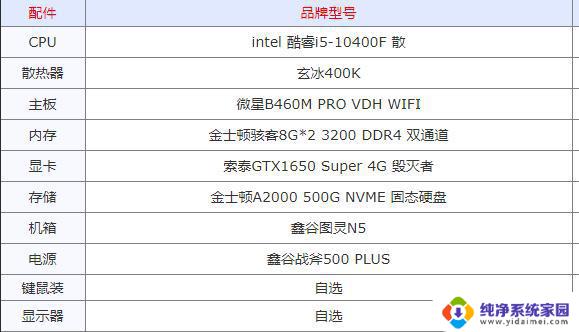
怎样看笔记本电脑的配置型号?
1、笔记本电脑配置的查看,我们可以在笔记本电脑上的操作系统提找到“设备管理器”。具体方法是:我的电脑-属性-硬件标签,然后我们就可以在设备管理器栏中,点击“设备管理器”,查看一些基本的电脑配置了。
2、之后就是一些网卡等一些硬件的信息查看,点击网卡图标。这时候电脑会显示电脑所有安装的网卡,选择网卡的“属性”,这时候会弹出一个对话框,就可以查看到网卡的制造商、型号、工作状态等信息了。
3、查看笔记本电脑CPU的型号和频率等信息,CPU是一台电脑的核心,可以说CPU是一台笔记本电脑的心脏了。而CPU的型号和频率也直接关系着笔记本电脑的性能与运行等操作。具体我们点击:“开始”→“运行”-输入“DxDiag”-回车-“Dirext诊断工具”,此时电脑就是显示CPU的型号和频率。
4、查看笔记本电脑内存大小,内存相当于电脑的“口袋”,能装多少的文件就看内存多大。首先我们点击“我的电脑”,选择“属性”项,然后在“常规”栏中查看内存大小。
5、查看笔记本电脑硬盘大小,笔记本电脑硬盘查看可以先打开“我的电脑”,然后选择应硬盘的属性济宁查看。
6、查看笔记本电脑显存的大小,我们需要右键点击桌面。此时会弹出一个窗口,然后选择“属性--设置--高级--适配器”,就可以查看到显存大小了。
以上是如何查看笔记本电脑配置型号的全部内容,如果遇到此问题,可以按照以上方法解决,希望对大家有所帮助。
怎样看笔记本电脑的配置型号 笔记本电脑配置查询步骤相关教程
- 惠普笔记本怎样看配置 惠普笔记本配置和型号查询技巧
- 笔记本怎么查询配置 怎样查看笔记本电脑的配置信息
- 怎么查看笔记本型号 如何查看笔记本电脑型号和配置
- 怎么查看戴尔笔记本电脑型号和配置 怎么查看笔记本的型号和配置参数
- 笔记本电脑配置在哪里查看 如何查看笔记本电脑详细配置信息
- 惠普笔记本电脑的配置怎么查 惠普笔记本配置和型号查询方法
- 笔记本如何查看电脑型号 怎样查看笔记本电脑型号
- 怎么看笔记本型号和配置 怎么识别笔记本电脑的型号和配置
- 怎么查自己的笔记本型号 如何查询笔记本电脑型号
- 在哪里看笔记本电脑显卡配置 笔记本显卡配置在哪里查看
- 笔记本开机按f1才能开机 电脑每次启动都要按F1怎么解决
- 电脑打印机怎么设置默认打印机 怎么在电脑上设置默认打印机
- windows取消pin登录 如何关闭Windows 10开机PIN码
- 刚刚删除的应用怎么恢复 安卓手机卸载应用后怎么恢复
- word用户名怎么改 Word用户名怎么改
- 电脑宽带错误651是怎么回事 宽带连接出现651错误怎么办